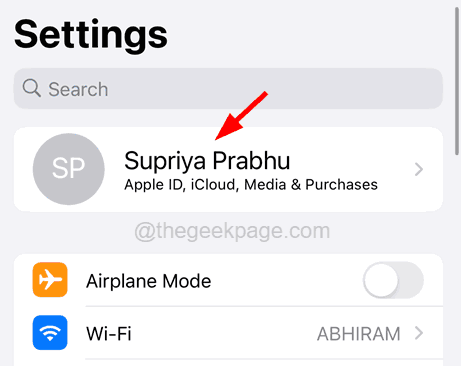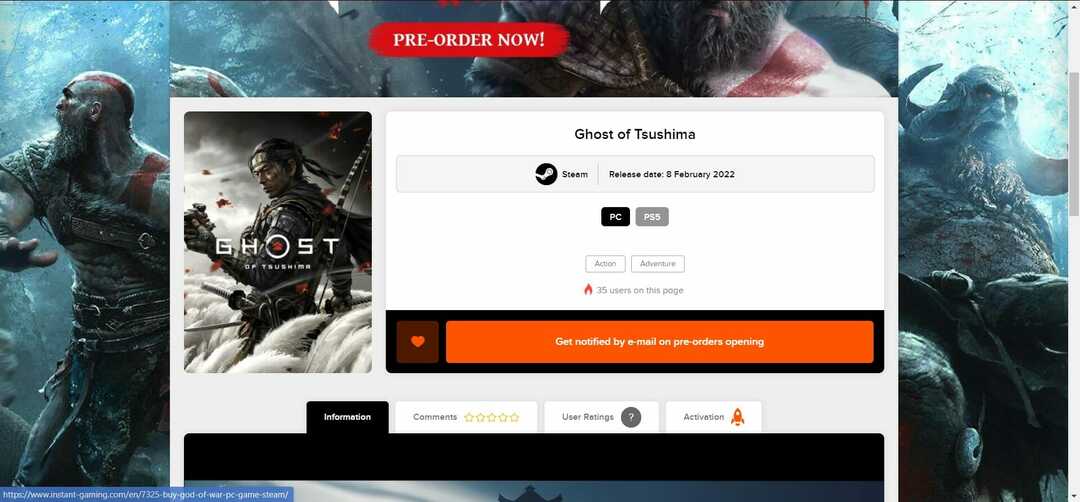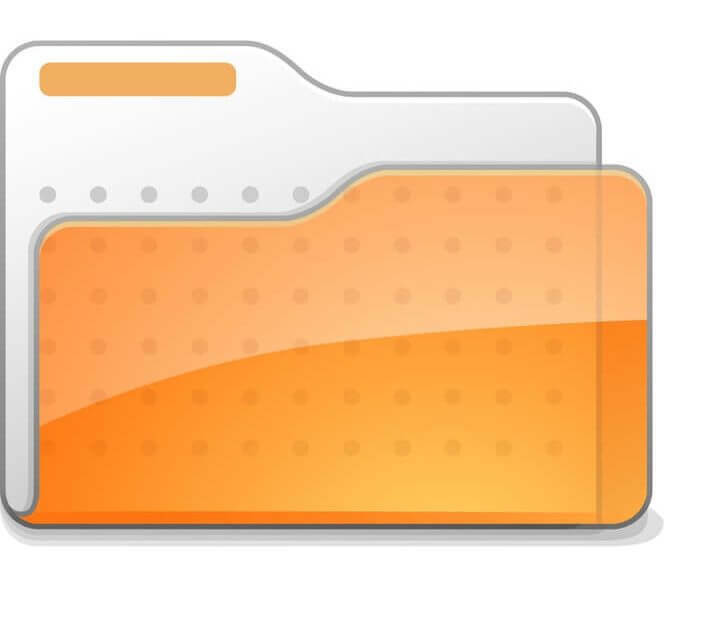
ეს პროგრამა თქვენს დრაივერებს განაგრძობს მუშაობას და ამით გიცავთ კომპიუტერის ჩვეულებრივი შეცდომებისგან და აპარატურის უკმარისობისგან. შეამოწმეთ თქვენი ყველა მძღოლი ახლა 3 მარტივ ეტაპზე:
- ჩამოტვირთეთ DriverFix (დადასტურებული ჩამოტვირთვის ფაილი).
- დააჭირეთ დაიწყეთ სკანირება იპოვონ ყველა პრობლემატური მძღოლი.
- დააჭირეთ განაახლეთ დრაივერები ახალი ვერსიების მისაღებად და სისტემის გაუმართაობის თავიდან ასაცილებლად.
- DriverFix გადმოწერილია ავტორი 0 მკითხველი ამ თვეში.
როგორ დავაყენო საქაღალდეები Windows 10 – ის საწყისი მენიუში?
- საქაღალდის მარჯვენა ღილაკის მენიუდან
- გადაიტანეთ საქაღალდე
- მენიუს დასაწყებად ჩასვით Windows 10 ელემენტები
თუ როგორ უნდა მიამაგროთ საქაღალდეები და თუ გსურთ სხვა პროგრამები თქვენს Start მენიუში, Windows 10-ის ახალი ტექნიკური გადახედვის ვერსიაში, ამ სახელმძღვანელოში ზუსტად გაიგებთ. ქვემოთ მოყვანილი ნაბიჯების შესრულება ძალიან მარტივი ამოცანაა და თქვენ მზად იქნებით, დაუყოვნებლივ დააბეჭდეთ საქაღალდეები Start მენიუში.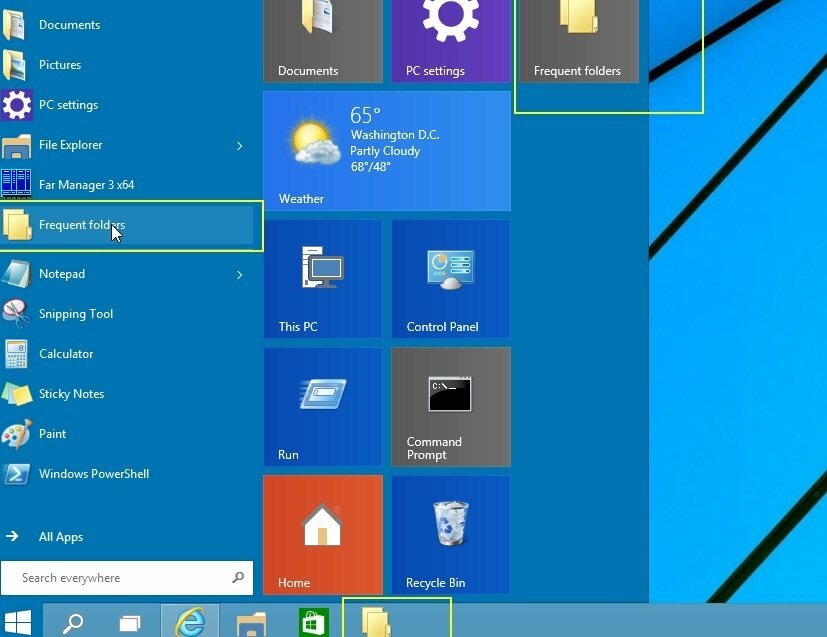
საქაღალდეების დაწყება Windows 10 – ში დაწყება მენიუში მხოლოდ ერთ – ერთი ყველაზე სასარგებლო ფუნქციაა, რომელზეც გაქვთ წვდომა ამ ახალ ოპერაციულ სისტემაზე. შეგიძლიათ გამოიყენოთ ორი მეთოდიდან ერთი, რომლის ახსნასაც ვაპირებთ ქვემოთ, მაგრამ ძირითადად, თქვენ ეს გაქვთ საქაღალდის დაწყება-მენიუში გადასაადგილებლად ან უბრალოდ დააწკაპუნეთ მასზე და აირჩიეთ ფუნქცია იქ
როგორ დავაყენოთ საქაღალდეები Windows 10-ში მენიუს დასაწყებად?
1. საქაღალდის მარჯვენა ღილაკის მენიუდან
- გახსენით Start მენიუ Windows 10-ში.
- იპოვნეთ საქაღალდე, რომლის დანიშვნა გსურთ დაწყება მენიუში.
- მარჯვენა ღილაკით დააჭირეთ საქაღალდეს.
- თაგუნას მარცხენა ღილაკზე დააჭირეთ ღილაკს ან დააჭირეთ ღილაკს "დაწყება მენიუ".
- ახლა უნდა გქონდეთ ეს კონკრეტული საქაღალდე დაწყება მენიუში.
2. გადაიტანეთ საქაღალდე
- მარცხენა ღილაკით დააჭირეთ ღილაკს და დააჭირეთ Start მენიუს.
- გადაიტანეთ საქაღალდე მარცხენა დაჭერით დაჭერით, სანამ დააჭირეთ ღილაკს "დაწყება".
- დაველოდოთ შეტყობინებას "ჩამაგრება მენიუს დასაწყებად".
- გაათავისუფლეთ მარცხენა დაწკაპუნება, რათა გახსნათ ეს საქაღალდე დაწყება მენიუში.
- ახლა მარცხენა დაჭერით დააჭირეთ ღილაკს "დაწყება" და ნახავთ, რომ საქაღალდე მენიუშია.
3. მენიუს დასაწყებად ჩასვით Windows 10 ელემენტები
მიუხედავად იმისა, რომ უკვე დაამაგრეთ საქაღალდეები თქვენს Start Menu– ში, შესაძლოა პრობლემები შეგექმნათ აპების დამაგრება დაწყება ამ მენიუში. თქვენ ამ პრობლემას მოაგვარებთ ადრე ნახსენები ბმულიდან. ასევე შეგიძლიათ ჩასწეროთ თქვენი საყვარელი თამაშები Windows 10 – ში და აი როგორ უნდა გავაკეთოთ ეს. ზოგიერთ დაინტერესებულ მომხმარებელს შეუძლია ნახოს, თუ როგორ შეუძლიათ დააჭირეთ პარამეტრების დაწყება მენიუს.
ეს არის მოკლე და ძალიან სწრაფი სახელმძღვანელო, თუ როგორ შეგიძლიათ მიამაგროთ თქვენი საქაღალდეები Windows 10 – ის დაწყება მენიუში. თუ ამ საკითხთან დაკავშირებით დამატებითი შეკითხვები გაქვთ, ნუ მოგერიდებათ მოგვწერეთ გვერდის ქვედა ნაწილში და ჩვენ დაგიკავშირდებით რაც შეიძლება მალე.
წაიკითხე ასევე: დაფიქსირდა: თქვენ ვერ გახსნით Windows Store ინტერნეტის გარეშე